Как установить Zoom на Ubuntu 20.04

Zoom — это простая в использовании коммуникационная платформа, которая объединяет облачные видеоконференции, обмен сообщениями в реальном времени и обмен контентом. С Zoom вы можете проводить вебинары, организовывать онлайн-встречи и создавать конференц-залы.
В этой статье мы расскажем, как установить Zoom в Ubuntu 20.04. Те же инструкции применимы для всех дистрибутивов на основе Debian, включая Kubuntu, Linux Mint и Elementary OS.
Установка Zoom на Ubuntu
Zoom не является приложением с открытым исходным кодом и не входит в репозитории Ubuntu. Мы установим Zoom из их репозиториев APT.
Выполните следующие действия как пользователь root или пользователь с привилегиями sudo, чтобы установить Zoom на свой компьютер с Ubuntu:
- Откройте свой терминал и введите следующую команду wget, чтобы загрузить последнюю версию пакета Zoom deb:
wget https://zoom.us/client/latest/zoom_amd64.deb
- После завершения загрузки установите Zoom, выполнив следующую команду как пользователь с привилегиями sudo:
sudo apt install ./zoom_amd64.deb
Вам будет предложено ввести пароль.
Вот и все. Zoom был установлен, и вы можете начать использовать его.
Позже, когда выйдет новая версия, чтобы обновить Zoom, повторите те же шаги.
Начальный масштаб
Zoom можно запустить из командной строки, набрав zoom или нажав на значок Zoom (Applications -> Internet -> zoom).
При первом запуске масштабирования появится окно, подобное следующему:
Отсюда вы можете войти в свою учетную запись Zoom и начать видеоконференцию со своими друзьями и семьей.
Удаление Zoom
Если по какой-либо причине вы хотите удалить Zoom, откройте ваш терминал и выполните следующую команду:
sudo apt remove zoom
Вывод
Мы показали вам, как установить Zoom на рабочий стол Ubuntu 20.04.
Не стесняйтесь, оставляйте комментарий ниже.
Редактор: AndreyEx

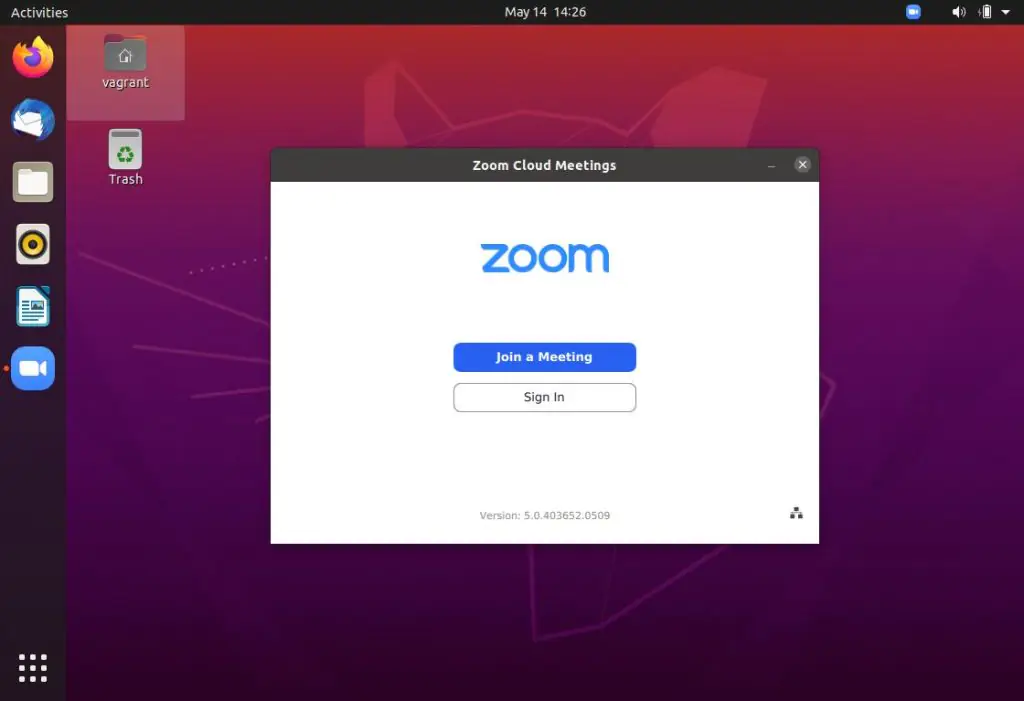

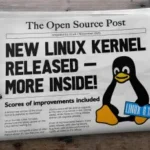



no comments
спс
здравствуй. За инструкцию спасибо. Но, это версия на русском и есть ли там возможность показа эмодзий?